 软件星级:4分
软件星级:4分
定时关机3000免费版是一款非常好用的电脑定时关机软件,经过设置之后它就会在指定的时间点自动关闭计算机。同时还提供一些其它的能力,比如管理电脑和时间限制,限制上网时间段。
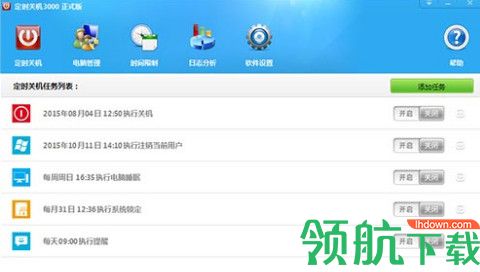
专业的电脑定时自动关机软件,家长和管理人员的好帮手,满足各种对电脑定时自动关机有需求的用户
1、定时关机:在11种执行条件下执行包括电脑关机在内的14种任务。
打开定时关机3000,点击软件窗口上方的“定时关机”,然后点击“添加任务”。在弹出的“添加任务”窗口中,在“选择要执行的任务”后面的下拉菜单中,选择需要执行的任务。然后在“选择任务执行条件”中,有11种不同的执行条件,可以根据自己的需要进行设置。如果勾选“只执行一次”,设置的任务执行一次后就关闭,不再执行。设置完成后,点击“确定”。然后在弹出的对话框中点击“是”,启动设置的任务。设置成功的任务会显示在定时关机任务列表中。
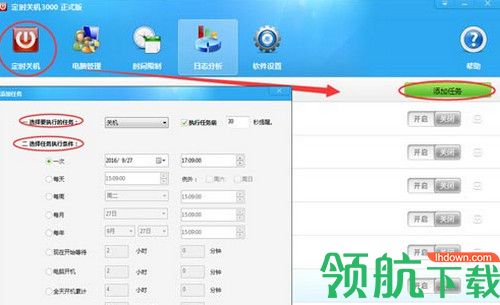
2、电脑管理:禁止打开指定的软件和窗口、禁止使用聊天软件、下载软件等,禁止使用任务管理器、控制面板等。
打开定时关机3000,点击软件窗口上方的“电脑管理”。如需禁止打开指定的软件和窗口,点击该任务后面的“开启”。
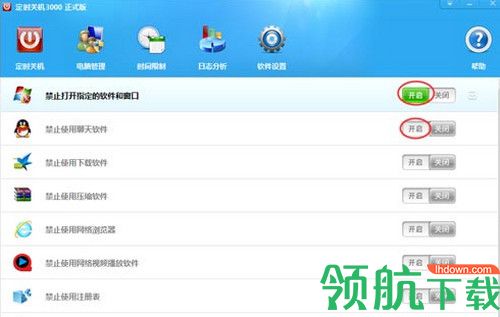
3、时间限制:在指定时间段内禁止使用电脑或网络。
打开定时关机3000,点击软件窗口上方的“时间限制”,在弹出窗口的右上角开启“禁止在指定的时间段使用电脑或网络”,然后点击窗口左下角的【添加时间段】按钮。设置任务的开始时间、结束时间、具体日期和禁止使用的对象“电脑”或“网络”,然后点击“确定”。
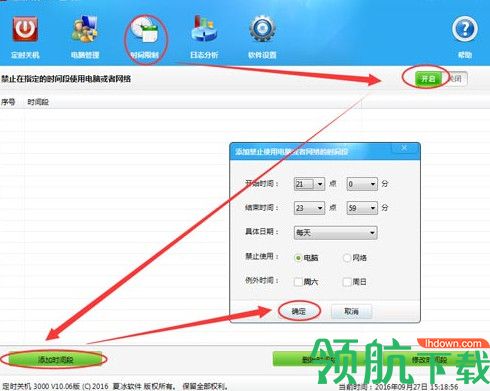
1、进入软件需要密码
打开和卸载定时关机3000软件需要输入密码,没有正确密码无法打开和卸载软件。
打开定时关机3000,点击软件窗口上方的“软件设置”,在弹出的窗口中勾选“进入软件需要密码”,然后在弹出的窗口中设置软件密码。
如需修改软件密码:打开定时关机3000,点击软件窗口上方的“软件设置”,然后点击修改密码,在弹出的修改密码窗口中输入原密码,然后设置新密码。
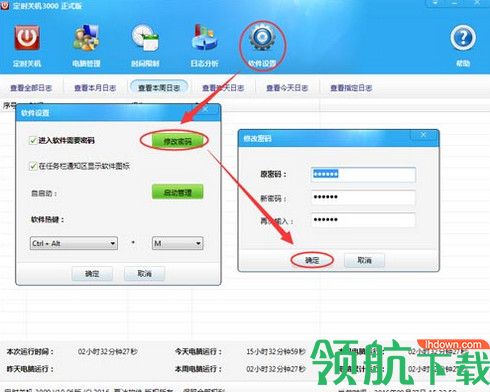
2、在任务栏通知区显示软件图标
在系统右下角的任务通知区显示软件图标,更加方便快捷地操作软件。
打开定时关机3000,点击软件窗口上方的“软件设置”,在弹出的窗口中勾选“在任务栏通知区显示软件图标”,点击确定。
3、自启动——启动管理
检测软件启动项状态是否正常,若不正常,可以恢复启动项状态。
打开定时关机3000,点击软件窗口上方的“软件设置”,然后点击“启动管理”,在弹出的窗口中查看启动项状态。
1. 修复了个别情况下软件无法正常启动的BUG。
2. 修复了恢复启动项时发生错误的BUG。
3. 修复了提醒功能反复弹出的BUG。
4. 修复了新任务无法添加到定时关机任务列表中的BUG。
5. 改善了软件的稳定性。
6. 其他若干改善。